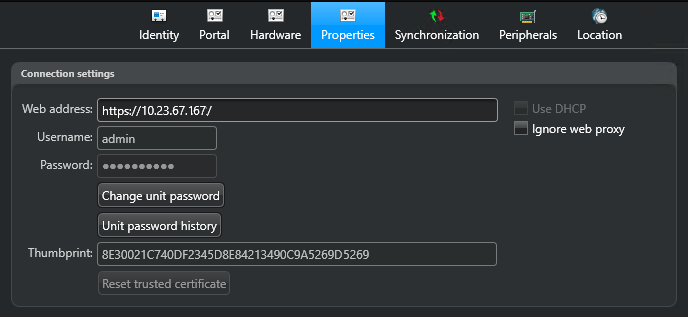2022-01-20Dernière mise à jour
Certains paramètres de l'unité SynergisMC Cloud Link ne sont pas automatiquement synchronisés avec le Gestionnaire d'accès. Si vous modifiez des paramètres de l'unité via le SynergisMC Appliance Portal, comme le mot de passe de connexion, l'adresse IP ou la manière de répondre aux demandes de connexion, vous devez modifier les paramètres correspondants du Gestionnaire d'accès dans Config Tool.
Procédure
-
Sur la page d’accueil de Config Tool, ouvrez la tâche Contrôle d’accès, puis cliquez sur la vue Rôles et unités.
-
Dans l'arborescence des entités, sélectionnez l’unité que vous avez modifiée.
-
Cliquez sur l’onglet Propriétés.
-
Dans la section Paramètres de connexion, modifiez les paramètres pour qu'ils correspondent à ceux de l'unité sur le SynergisMC Appliance Portal.
- Adresse Web
- Adresse Web pour contacter le portail de l’unité Synergis. Si vous modifiez l'adresse web pour utiliser l’adresse IP de l’unité après l’avoir inscrite avec son nom d'hôte, veillez à supprimer l’adresse IPv6 dans la liste Connexions Gestionnaire d'accès acceptées sur la page Réseau du portail de l’unité. Si vous ne supprimez pas l’adresse IPv6 de la liste, l'unité ne se reconnectera plus si elle est déconnectée.
- Nom d’utilisateur et mot de passe
- Nom d’utilisateur et mot de passe.
- Modifier le mot de passe de l’unité
- Click to update the password.
- Historique des mots de passe d’unité
- Affiche les détails des cinq dernières tentatives de modification du mot de passe via Security Center, dont la date, le mot de passe précédent et le nouveau mot de passe.
- Utiliser le DHCP
- Ne modifiez ce paramètre que si un agent d’assistance technique Genetec vous y invite. Ce paramètre est réinitialisé à chaque fois que le Gestionnaire d’accès se reconnecte à l’unité Synergis.
- Ignorer le proxy Web
- Activez cette option pour indiquer au Access Manager d’ignorer les réglages de Serveur proxy sur le serveur qui héberge actuellement le rôle. Désactivez cette option pour indiquer au Gestionnaire d’accès de respecter les réglages de Serveur proxy (effacé par défaut).
- Empreinte
- L’empreinte du certificat sur l’unité Synergis. This field is automatically updated to reflect the new certificate when you click the Reset trusted certificate button.
- Réinitialiser le certificat de confiance.
- (Activé lorsque l’unité est hors ligne) Cliquez sur ce bouton pour que le Gestionnaire d’accès oublie le certificat de confiance pour cette unité afin de pouvoir en accepter un nouveau. Utilisez cette fonctionnalité si vous avez changé le certificat numérique de l’entité après son inscription.
-
Cliquez sur Appliquer.